Photoshop terkadang gagal menyimpan gambar, sehingga menimbulkan ketidaknyamanan. Artikel ini akan membantu Anda mengetahui penyebabnya dan cara memperbaikinya agar Anda dapat terus berkarya dengan lancar!
 |
Photoshop adalah alat penyunting foto yang hebat, tetapi terkadang Anda mungkin menemukan kesalahan yang membuat Anda tidak dapat menyimpan foto, membuang-buang waktu dan tenaga. Jadi, mengapa kesalahan ini terjadi dan bagaimana cara memperbaikinya? Artikel ini akan membantu Anda mengetahui penyebab dan solusinya agar Anda dapat terus berkarya tanpa gangguan!
Panduan sederhana untuk mengosongkan RAM
Membebaskan RAM penting untuk memperbaiki kesalahan "gambar Photoshop tidak tersimpan". Saat bekerja dengan berkas gambar besar atau pengeditan yang rumit, Photoshop membutuhkan banyak RAM untuk memproses data secara efisien.
Jika RAM Anda tidak mencukupi, Photoshop dapat mengalami kesulitan menyimpan perubahan sementara, yang dapat menyebabkan kesalahan saat menyimpan gambar. Mengosongkan RAM akan mengosongkan ruang untuk Photoshop, sehingga proses penyimpanan berkas menjadi lebih lancar dan mengurangi kesalahan.
 |
Saat bekerja dengan berkas besar di Photoshop, kesalahan tidak dapat menyimpan sering kali disebabkan oleh kurangnya RAM. Untuk mengatasinya, Anda perlu mengosongkan RAM dengan menghapus cache clipboard , riwayat, video , atau semuanya sekaligus. Buka Photoshop , buka Edit > pilih Hapus > lalu tekan Semua . Kemudian, coba simpan kembali berkas untuk melihat apakah kesalahan telah diperbaiki!
 |
Petunjuk untuk meningkatkan RAM untuk Photoshop
Meningkatkan RAM untuk Photoshop merupakan cara efektif untuk mengatasi masalah tidak dapat menyimpan gambar. Saat bekerja dengan berkas gambar berukuran besar atau melakukan banyak tugas, Photoshop membutuhkan banyak RAM untuk memproses data. Jika RAM tidak mencukupi, program akan kesulitan menyimpan informasi sementara, yang menyebabkan masalah tidak dapat menyimpan gambar.
Meningkatkan RAM akan memberi Photoshop lebih banyak ruang untuk bekerja, membuatnya berjalan lebih lancar, dan mengurangi risiko kesalahan saat menyimpan gambar. Jika Anda sudah mencoba solusi di atas dan masih mengalami masalah, ikuti langkah-langkah di bawah ini untuk meningkatkan RAM Photoshop Anda.
 |
Langkah 1: Buka Photoshop > Buka Edit > Pilih Preferensi > Lalu pilih Kinerja.
 |
Langkah 2: Pindahkan slider ke tingkat yang diinginkan, tetapi sebaiknya tidak melebihi 80% agar komputer tetap berjalan lancar. Klik Oke untuk menyimpan perubahan. Kemudian, coba simpan berkas desain Anda untuk pengujian.
 |
Petunjuk untuk mengaktifkan kompatibilitas dengan file besar
Mengaktifkan Large Document Format (LDF) di Photoshop membantu menangani berkas yang melebihi batas 2GB. Saat mengerjakan proyek yang kompleks, banyak lapisan, atau gambar beresolusi tinggi, ukuran berkas dapat melebihi batas ini. Tanpa mengaktifkan LDF, Photoshop dapat kesulitan mengelola memori dan mengakibatkan kesalahan saat menyimpan berkas.
 |
Mengaktifkan fitur Format Dokumen Besar di Photoshop membantu perangkat lunak ini menangani proyek-proyek besar, memastikan Anda dapat menyimpan pekerjaan tanpa kesalahan. Jika berkas Anda lebih besar dari 2GB atau 4GB dan fitur ini tidak diaktifkan, kemungkinan besar berkas tersebut tidak akan tersimpan.
Langkah 1: Untuk mengaktifkan fitur ini, pertama buka Photoshop > Buka Edit > Pilih Preferensi > Lalu klik Penanganan File.
 |
Langkah 2 : Di bagian Kompatibilitas File, pilih kotak "Maksimalkan Kompatibilitas File PSD dan PSB", lalu pilih "Tanya" dan tekan "Ok" untuk menyelesaikan.
 |
Di atas adalah beberapa kesalahan dan solusi yang saya temui. Semoga Anda segera mengatasi kesalahan tidak bisa menyimpan gambar di Photoshop. Jika artikel ini bermanfaat, silakan like dan bagikan. Terima kasih telah membaca artikel ini!
[iklan_2]
Sumber: https://baoquocte.vn/3-cach-khac-phuc-loi-khong-luu-duoc-anh-trong-photoshop-don-gian-284255.html


![[Foto] Siap untuk Pameran Musim Gugur 2025](https://vphoto.vietnam.vn/thumb/1200x675/vietnam/resource/IMAGE/2025/10/14/1760456672454_ndo_br_chi-9796-jpg.webp)


















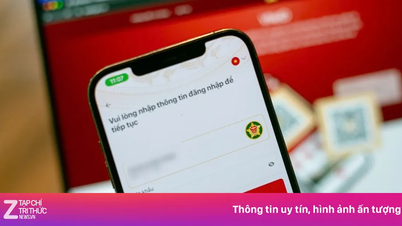


























































































Komentar (0)